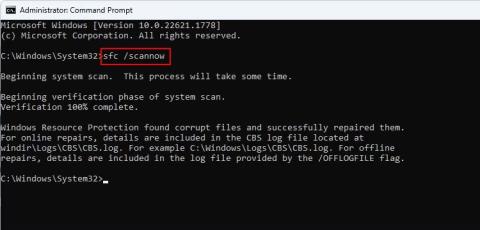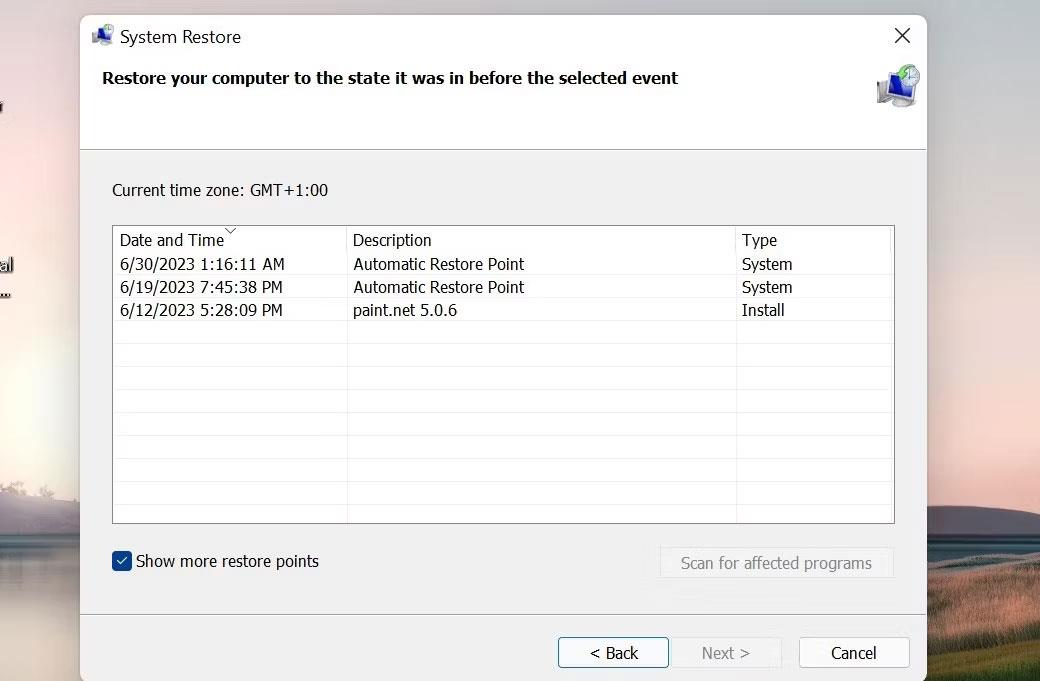Chyba „lsass.exe nelze najít komponentu“ znamená, že systém Windows nemůže najít nebo načíst soubor, který potřebuje ke spuštění procesu lsass.exe. Tento proces je důležitý pro správu zásad zabezpečení a ověřování uživatelů na vašich zařízeních.
Chybějící nebo poškozený soubor může být systémový soubor nebo soubor DLL (Dynamic Link Library). Správné fungování procesu lsass.exe závisí na těchto souborech. V této příručce vám Quantrimang.com ukáže, jak opravit chybu „lsass.exe Unable to Locate Component“ ve Windows.
1. Proveďte skenování SFC
Příkaz sfc /scannow
Jak bylo uvedeno výše, chyba „lsass.exe nelze najít komponentu“ může nastat v důsledku poškození nebo absence konkrétního souboru, na který proces lsass.exe spoléhá.
Takové problémy lze opravit provedením kontroly systému pomocí nástroje System File Checker (SFC), vyvinutého společností Microsoft, aby zkontroloval nekonzistenci a chyby v systému.
Pokud je zjištěn problém, obslužný program SFC jej opraví, aniž by z vaší strany vyžadoval jakýkoli významný zásah. Pokud k problému dojde z důvodu poškození , tento nástroj jej opraví. V případě, že na svém počítači používáte bezpečnostní program třetí strany, měli byste prohledat celý systém pomocí svého antivirového programu a zkontrolovat, zda je v tom nějaký rozdíl.
2. Nahraďte soubor oleaut32.dll
Podle několika zpráv se tento konkrétní problém může objevit také kvůli chybějícímu souboru oleaut32.dll potřebnému ke spuštění aplikace. Můžete to opravit nahrazením souboru zdravým souborem z důvěryhodného zdroje.
Chcete-li to provést, musíte vytvořit spouštěcí disk CD nebo USB se stejnou verzí systému Windows, jakou má vaše zařízení. Tímto způsobem můžete získat ověřenou a funkční kopii souboru z instalačního média. Vyhnete se také chybám nebo konfliktům, ke kterým může dojít, pokud se pokusíte nahradit soubory za běžícího systému Windows. Než však budete pokračovat, měli byste si pro jistotu vytvořit zálohu systému.
Jakmile vytvoříte spouštěcí jednotku a zálohu, pokračujte podle následujících kroků:
- Vložte CD nebo zapojte zaváděcí USB do počítače a proveďte restart.
- Během procesu spouštění možná budete muset vstoupit do nastavení firmwaru BIOS nebo UEFI, abyste mohli změnit pořadí spouštění a upřednostnit spouštění z disku CD nebo USB. Nejlepší způsob, jak toho dosáhnout, je nahlédnout do návodu k počítači nebo vyhledat pokyny online na webu výrobce.
- Pokračujte podle pokynů na obrazovce a až se počítač spustí z disku CD nebo USB, stisknutím klávesy R vyvolejte možnosti ovládání obnovení systému Windows.
- Vyberte preferovaná nastavení.
- Nyní otevřete příkazový řádek s právy správce a spusťte níže uvedený příkaz. Tím se změní adresář, kde je umístěn soubor oleaut32.dll:
cd c:\windows\system32
- Nyní spusťte tento příkaz a přejmenujte existující soubor na oleaut32.old:
ren oleaut32.dll oleaut32.old
- Dále zkopírujte soubory z instalačního média do zařízení pomocí následujícího příkazu. Možná budete muset změnit písmeno jednotky d: tak, aby odpovídalo vašemu instalačnímu médiu.
copy d:\windows\system32\oleaut32.dll c:\windows\system32
- Nakonec do příkazového řádku zadejte „exit“ a zavřete nástroj.
- Po dokončení vyjměte zaváděcí CD nebo USB a restartujte počítač. Po restartování nyní můžete zkontrolovat, zda je problém vyřešen.
3. Proveďte obnovu systému
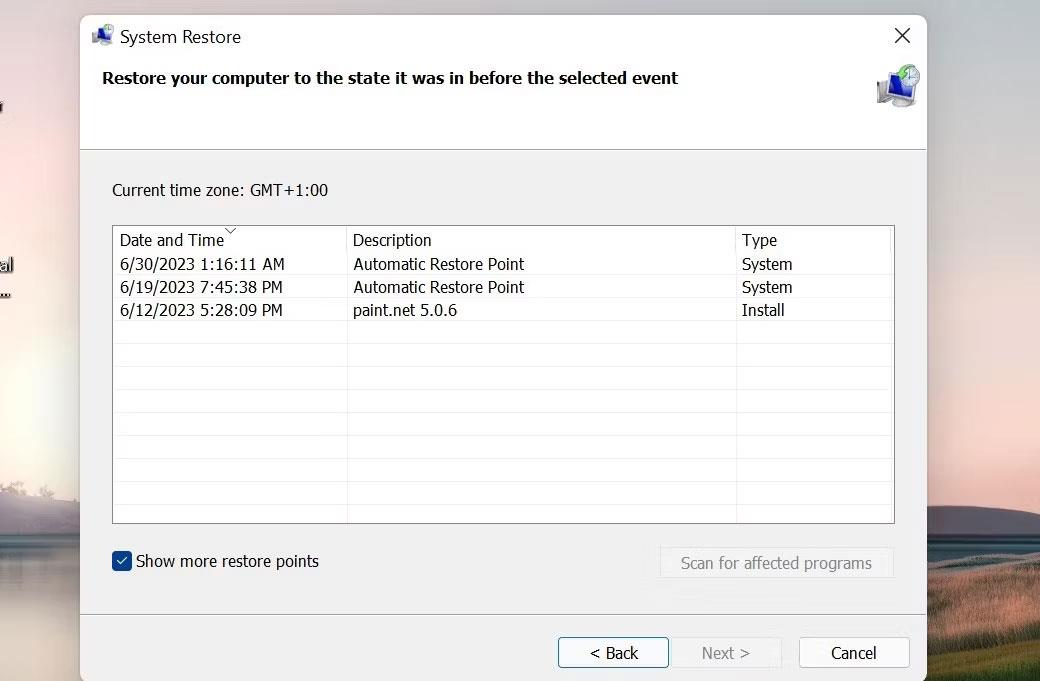
Obnova systému
Systém můžete také obnovit do bodu, kdy se daná chyba nevyskytla.
To lze provést pomocí funkce Obnovení systému , která funguje tak, že na vašem počítači vytvoří body obnovení, obvykle před provedením jakýchkoli důležitých operací. Když vyberete bod obnovení, váš systém se vrátí do stavu, ve kterém byl při vytvoření bodu obnovení, čímž se vyřeší chyby v procesu.
4. Nainstalujte nejnovější aktualizaci
Pokud máte ve svém systému čekající aktualizace, článek doporučuje, abyste si je nainstalovali. Důvodem je to, že společnost Microsoft pravidelně vydává aktualizace, které zahrnují opravy známých problémů, a aktualizací systému Windows na nejnovější verzi můžete problém, na který jste narazili, okamžitě vyřešit.
Pokud to nefunguje, můžete provést místní upgrade, který přeinstaluje systém Windows a vaše soubory a aplikace zůstanou nedotčené. K provedení opravné instalace budete potřebovat instalační médium Windows (USB nebo DVD).
Chyba Isass.exe může být frustrující, ale výše uvedené kroky by měly být schopny obnovit vaše zařízení do normálního stavu a vyhnout se dalším problémům. Pokud vám však žádné z řešení nefunguje, je nejlepší kontaktovat oficiální tým podpory společnosti Microsoft a problém mu nahlásit.